先自我介绍一下,小编浙江大学毕业,去过华为、字节跳动等大厂,目前在阿里
深知大多数程序员,想要提升技能,往往是自己摸索成长,但自己不成体系的自学效果低效又漫长,而且极易碰到天花板技术停滞不前!
因此收集整理了一份《2024年最新Linux运维全套学习资料》,初衷也很简单,就是希望能够帮助到想自学提升又不知道该从何学起的朋友。
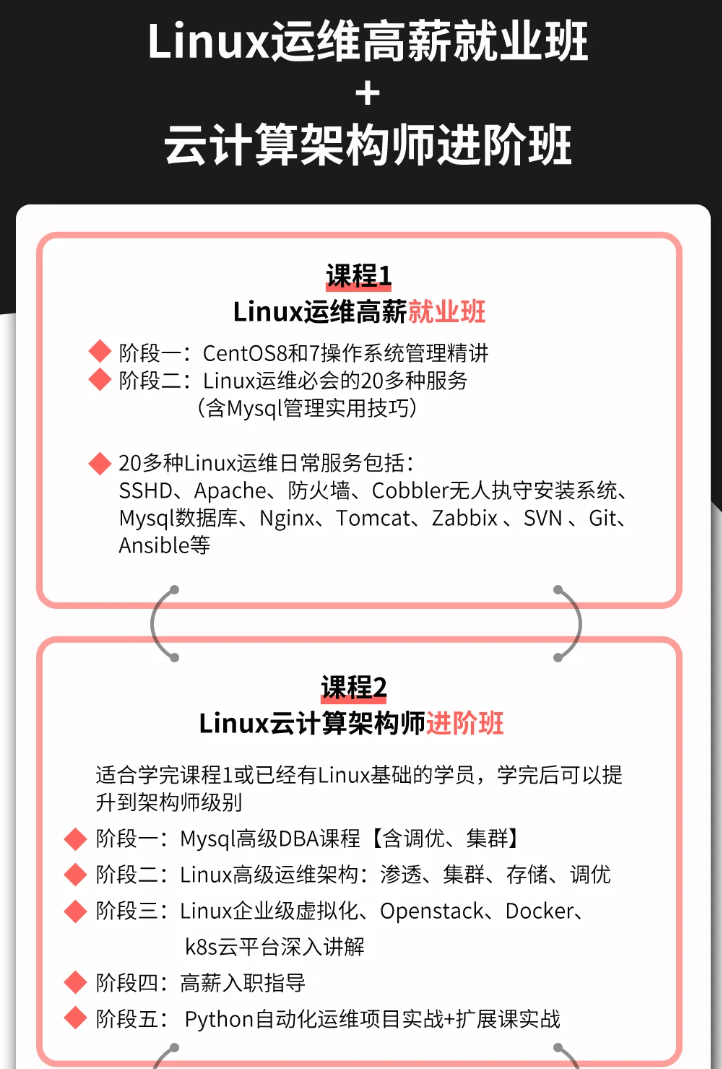
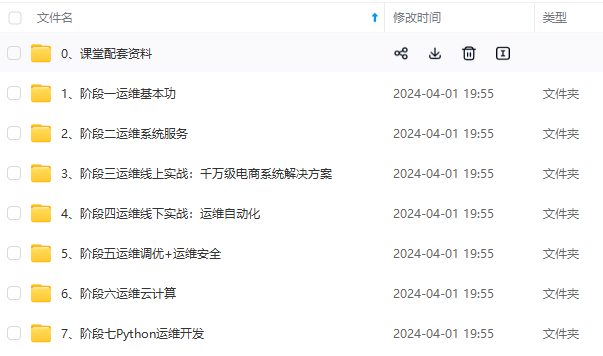

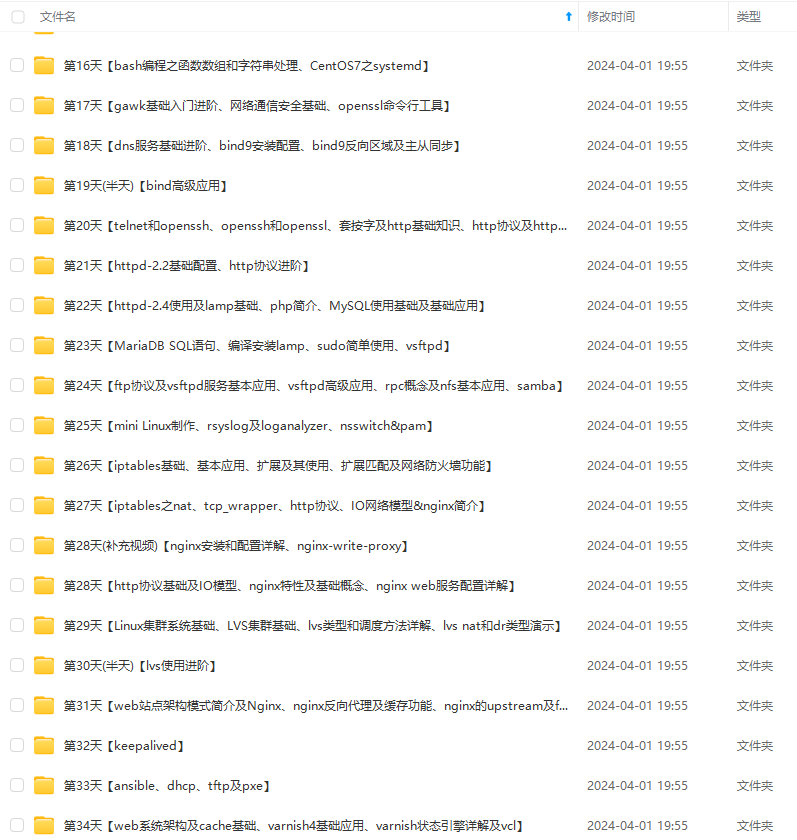
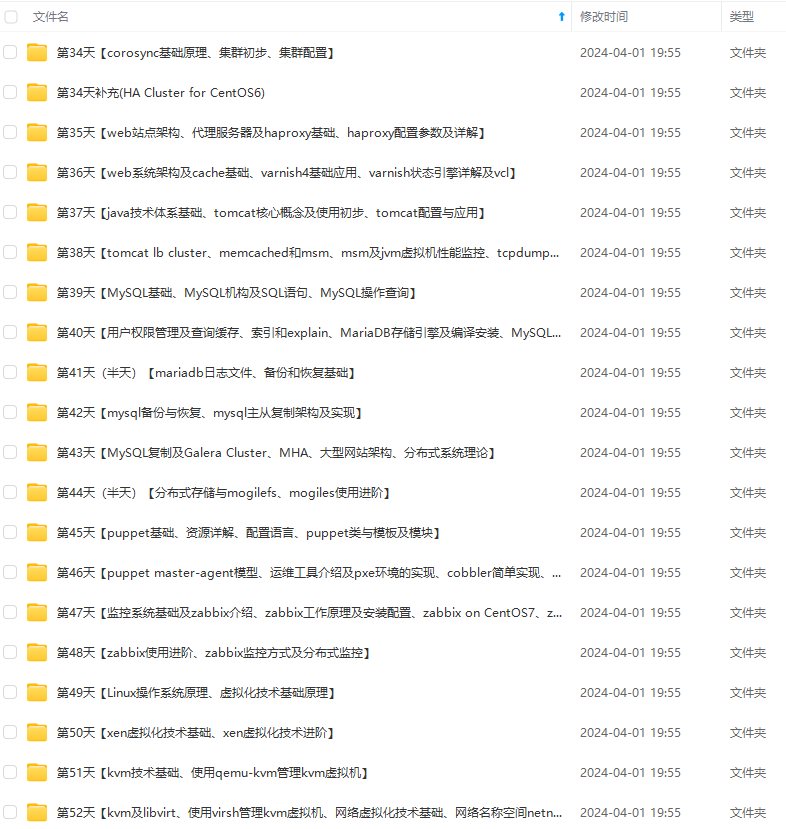
既有适合小白学习的零基础资料,也有适合3年以上经验的小伙伴深入学习提升的进阶课程,涵盖了95%以上运维知识点,真正体系化!
由于文件比较多,这里只是将部分目录截图出来,全套包含大厂面经、学习笔记、源码讲义、实战项目、大纲路线、讲解视频,并且后续会持续更新
SQL注入,是从正常的 WWW 端口访问,而且表面看起来跟一般的 Web 页面访问没什么区别,如果管理员没查看日志的习惯,可能被入侵很长时间都不会发觉。
如何过滤与预防?
数据库网页端注入这种,可以考虑使用 nginx_waf 做过滤与预防。
Shell
1. Shell 脚本是什么?
一个 Shell 脚本是一个文本文件,包含一个或多个命令。作为系统管理员,我们经常需要使用多个命令来完成一项任务,我们可以添加这些所有命令在一个文本文件(Shell 脚本)来完成这些日常工作任务。
- 什么是默认登录 Shell ?
在 Linux 操作系统,“/bin/bash” 是默认登录 Shell,是在创建用户时分配的。
使用 chsh 命令可以改变默认的 Shell 。示例如下所示:
## chsh <用户名> -s <新shell>
## chsh ThinkWon -s /bin/sh
-在 Shell 脚本中,如何写入注释?
注释可以用来描述一个脚本可以做什么和它是如何工作的。每一行注释以 # 开头。例子如下:
#!/bin/bash
## This is a command
echo “I am logged in as $USER”
2. 语法级
- 可以在 Shell 脚本中使用哪些类型的变量?
在 Shell 脚本,我们可以使用两种类型的变量:
系统定义变量:系统变量是由系统系统自己创建的。这些变量通常由大写字母组成,可以通过 set 命令查看。
用户定义变量:用户变量由系统用户来生成和定义,变量的值可以通过命令 “echo $<变量名>” 查看。
- Shell脚本中 $? 标记的用途是什么?
在写一个 Shell 脚本时,如果你想要检查前一命令是否执行成功,在 if 条件中使用 $? 可以来检查前一命令的结束状态。
**·**如果结束状态是 0 ,说明前一个命令执行成功。例如:
root@localhost:~## ls /usr/bin/shar
/usr/bin/shar
root@localhost:~## echo $?
0
· 如果结束状态不是0,说明命令执行失败。例如:
root@localhost:~## ls /usr/bin/share
ls: cannot access /usr/bin/share: No such file or directory
root@localhost:~## echo $?
2
- Bourne Shell(bash) 中有哪些特殊的变量?
下面的表列出了 Bourne Shell 为命令行设置的特殊变量。
内建变量 解释
$0 命令行中的脚本名字
$1 第一个命令行参数
$2 第二个命令行参数
….. …….
$9 第九个命令行参数
$## 命令行参数的数量
$* 所有命令行参数,以空格隔开
- 如何取消变量或取消变量赋值?
unset 命令用于取消变量或取消变量赋值。语法如下所示:
## unset <变量名>
- Shell 脚本中 if 语法如何嵌套?
if [ 条件 ]
then
命令1
命令2
…..
else
if [ 条件 ]
then
命令1
命令2
….
else
命令1
命令2
…..
fi
fi
- 在 Shell 脚本中如何比较两个数字?
在 if-then 中使用测试命令( -gt 等)来比较两个数字。例如:
#!/bin/bash
x=10
y=20
if [ $x -gt $y ]
then
echo “x is greater than y”
else
echo “y is greater than x”
fi
- Shell 脚本中 case 语句的语法?
基础语法如下:
case 变量 in
值1)
命令1
命令2
…..
最后命令
!!
值2)
命令1
命令2
……
最后命令
;;
esac
Shell 脚本中 for 循环语法?
基础语法如下:-
for 变量 in 循环列表
do
命令1
命令2
….
最后命令
done
Shell 脚本中 while 循环语法?
· 如同 for 循环,while 循环只要条件成立就重复它的命令块。
· 不同于 for循环,while 循环会不断迭代,直到它的条件不为真。
基础语法:
while [ 条件 ]
do
命令…
done
- do-while 语句的基本格式?
do-while 语句类似于 while 语句,但检查条件语句之前先执行命令(LCTT 译注:意即至少执行一次。)。下面是用 do-while 语句的语法:
do
{
命令
} while (条件)
1
2
3
4
- Shell 脚本中 break 命令的作用?
break 命令一个简单的用途是退出执行中的循环。我们可以在 while 和 until 循环中使用 break 命令跳出循环。
- Shell 脚本中 continue 命令的作用?
continue 命令不同于 break 命令,它只跳出当前循环的迭代,而不是整个循环。continue 命令很多时候是很有用的,例如错误发生,但我们依然希望继续执行大循环的时候。
- 如何使脚本可执行?
使用 chmod 命令来使脚本可执行。例子如下:chmod a+x myscript.sh 。
#!/bin/bash 的作用?
#!/bin/bash 是 Shell 脚本的第一行,称为释伴(shebang)行。
这里 # 符号叫做 hash ,而 ! 叫做 bang。
它的意思是命令通过 /bin/bash 来执行。
- 如何调试 Shell脚本?
使用 -x’ 数(sh -x myscript.sh)可以调试 Shell脚本。
另一个种方法是使用 -nv 参数(sh -nv myscript.sh)。
- 如何将标准输出和错误输出同时重定向到同一位置?
方法一:2>&1 (如## ls /usr/share/doc > out.txt 2>&1 ) 。
方法二:&> (如## ls /usr/share/doc &> out.txt ) 。
- 在 Shell 脚本中,如何测试文件?
test 命令可以用来测试文件。基础用法如下表格:
Test 用法
-d 文件名 如果文件存在并且是目录,返回true
-e 文件名 如果文件存在,返回true
-f 文件名 如果文件存在并且是普通文件,返回true
-r 文件名 如果文件存在并可读,返回true
-s 文件名 如果文件存在并且不为空,返回true
-w 文件名 如果文件存在并可写,返回true
-x 文件名 如果文件存在并可执行,返回true
- 在 Shell 脚本如何定义函数呢?
函数是拥有名字的代码块。当我们定义代码块,我们就可以在我们的脚本调用函数名字,该块就会被执行。示例如下所示:
$ diskusage () { df -h ; }
译注:下面是我给的shell函数语法,原文没有
[ function ] 函数名 [()]
{
命令;
[return int;]
}
如何让 Shell 就脚本得到来自终端的输入?
read 命令可以读取来自终端(使用键盘)的数据。read 命令得到用户的输入并置于你给出的变量中。例子如下:
## vi /tmp/test.sh
#!/bin/bash
echo ‘Please enter your name’
read name
echo “My Name is $name”
## ./test.sh
Please enter your name
ThinkWon
My Name is ThinkWon
- 如何执行算术运算?
有两种方法来执行算术运算:
1、使用 expr 命令:## expr 5 + 2 。
2、用一个美元符号和方括号(
[
表达式
]
):
t
e
s
t
=
[ 表达式 ]):test=
[表达式]):test=[16 + 4] ; test=$[16 + 4] 。
四、编程题
- 判断一文件是不是字符设备文件,如果是将其拷贝到 /dev 目录下?
#!/bin/bash
read -p "Input file name: " FILENAME
if [ -c "$FILENAME" ];then
cp $FILENAME /dev
fi
- 添加一个新组为 class1 ,然后添加属于这个组的 30 个用户,用户名的形式为 stdxx ,其中 xx 从 01 到 30 ?
#!/bin/bash
groupadd class1
for((i=1;i<31;i++))
do
if [ $i -le 10 ];then
useradd -g class1 std0$i
else
useradd -g class1 std$i
fi
done
- 编写 Shell 程序,实现自动删除 50 个账号的功能,账号名为stud1 至 stud50 ?
#!/bin/bash
for((i=1;i<51;i++))
do
userdel -r stud$i
done
- 写一个 sed 命令,修改 /tmp/input.txt 文件的内容?
要求:
· 删除所有空行。
· 一行中,如果包含 “11111”,则在 “11111” 前面插入 “AAA”,在 “11111” 后面插入 “BBB” 。比如:将内容为 0000111112222 的一行改为 0000AAA11111BBB2222 。
[root@~]## cat -n /tmp/input.txt
1 000011111222
2
3 000011111222222
4 11111000000222
5
6
7 111111111111122222222222
8 2211111111
9 112222222
10 1122
11
## 删除所有空行命令
[root@~]## sed '/^$/d' /tmp/input.txt
000011111222
000011111222222
11111000000222
111111111111122222222222
2211111111
112222222
1122
## 插入指定的字符
[root@~]## sed 's#\(11111\)#AAA\1BBB#g' /tmp/input.txt
0000AAA11111BBB222
0000AAA11111BBB222222
AAA11111BBB000000222
AAA11111BBBAAA11111BBB11122222222222
22AAA11111BBB111
112222222
1122
五、实战
1. 如何选择 Linux 操作系统版本?
一般来讲,桌面用户首选 Ubuntu ;服务器首选 RHEL 或 CentOS ,两者中首选 CentOS 。
根据具体要求:
· 安全性要求较高,则选择 Debian 或者 FreeBSD 。
**·**需要使用数据库高级服务和电子邮件网络应用的用户可以选择 SUSE 。
· 想要新技术新功能可以选择 Feddora ,Feddora 是 RHEL 和 CentOS 的一个测试版和预发布版本。
·【重点】根据现有状况,绝大多数互联网公司选择 CentOS 。现在比较常用的是 6 系列,现在市场占有大概一半左右。另外的原因是 CentOS 更侧重服务器领域,并且无版权约束。
CentOS 7 系列,也慢慢使用的会比较多了。
2. 如何规划一台 Linux 主机,步骤是怎样?
1、确定机器是做什么用的,比如是做 WEB 、DB、还是游戏服务器。
不同的用途,机器的配置会有所不同。
2、确定好之后,就要定系统需要怎么安装,默认安装哪些系统、分区怎么做。
3、需要优化系统的哪些参数,需要创建哪些用户等等的。
3. 请问当用户反馈网站访问慢,如何处理?
- 有哪些方面的因素会导致网站网站访问慢?
1、服务器出口带宽不够用
本身服务器购买的出口带宽比较小。一旦并发量大的话,就会造成分给每个用户的出口带宽就小,访问速度自然就会慢。
跨运营商网络导致带宽缩减。例如,公司网站放在电信的网络上,那么客户这边对接是长城宽带或联通,这也可能导致带宽的缩减。
2、服务器负载过大,导致响应不过来
可以从两个方面入手分析:
分析系统负载,使用 w 命令或者 uptime 命令查看系统负载。如果负载很高,则使用 top 命令查看 CPU ,MEM 等占用情况,要么是 CPU 繁忙,要么是内存不够。
如果这二者都正常,再去使用 sar 命令分析网卡流量,分析是不是遭到了攻击。一旦分析出问题的原因,采取对应的措施解决,如决定要不要杀死一些进程,或者禁止一些访问等。
3、数据库瓶颈
如果慢查询比较多。那么就要开发人员或 DBA 协助进行 SQL 语句的优化。
如果数据库响应慢,考虑可以加一个数据库缓存,如 Redis 等。然后,也可以搭建 MySQL 主从,一台 MySQL 服务器负责写,其他几台从数据库负责读。
4、网站开发代码没有优化好
例如 SQL 语句没有优化,导致数据库读写相当耗时。
- 针对网站访问慢,怎么去排查?
1、首先要确定是用户端还是服务端的问题。当接到用户反馈访问慢,那边自己立即访问网站看看,如果自己这边访问快,基本断定是用户端问题,就需要耐心跟客户解释,协助客户解决问题。
不要上来就看服务端的问题。一定要从源头开始,逐步逐步往下。
2、如果访问也慢,那么可以利用浏览器的调试功能,看看加载那一项数据消耗时间过多,是图片加载慢,还是某些数据加载慢。
3、针对服务器负载情况。查看服务器硬件(网络、CPU、内存)的消耗情况。如果是购买的云主机,比如阿里云,可以登录阿里云平台提供各方面的监控,比如 CPU、内存、带宽的使用情况。
4、如果发现硬件资源消耗都不高,那么就需要通过查日志,比如看看 MySQL慢查询的日志,看看是不是某条 SQL 语句查询慢,导致网站访问慢。
- 怎么去解决?
1、如果是出口带宽问题,那么久申请加大出口带宽。
2、如果慢查询比较多,那么就要开发人员或 DBA 协助进行 SQL 语句的优化。
3、如果数据库响应慢,考虑可以加一个数据库缓存,如 Redis 等等。然后也可以搭建MySQL 主从,一台 MySQL 服务器负责写,其他几台从数据库负责读。
4、申请购买 CDN 服务,加载用户的访问。
5、如果访问还比较慢,那就需要从整体架构上进行优化咯。做到专角色专用,多台服务器提供同一个服务。
4. Linux 性能调优都有哪几种方法?
1、Disabling daemons (关闭 daemons)。
2、Shutting down the GUI (关闭 GUI)。
3、Changing kernel parameters (改变内核参数)。
4、Kernel parameters (内核参数)。
5、Tuning the processor subsystem (处理器子系统调优)。
6、Tuning the memory subsystem (内存子系统调优)。
7、Tuning the file system (文件系统子系统调优)。
8、Tuning the network subsystem(网络子系统调优)。
六、文件管理命令
1. cat 命令
cat 命令用于连接文件并打印到标准输出设备上。
cat 主要有三大功能:
1.一次显示整个文件:
cat filename
2.从键盘创建一个文件:
cat > filename
只能创建新文件,不能编辑已有文件。
3.将几个文件合并为一个文件:
cat file1 file2 > file
-b 对非空输出行号
-n 输出所有行号
- 实例:
(1)把 log2012.log 的文件内容加上行号后输入 log2013.log 这个文件里
cat -n log2012.log log2013.log
(2)把 log2012.log 和 log2013.log 的文件内容加上行号(空白行不加)之后将内容附加到 log.log 里
cat -b log2012.log log2013.log log.log
(3)使用 here doc 生成新文件
cat >log.txt <<EOF
>Hello
>World
>PWD=$(pwd)
>EOF
ls -l log.txt
cat log.txt
Hello
World
PWD=/opt/soft/test
(4)反向列示
tac log.txt
PWD=/opt/soft/test
World
Hello
2. chmod 命令
Linux/Unix 的文件调用权限分为三级 : 文件拥有者、群组、其他。利用 chmod 可以控制文件如何被他人所调用。
用于改变 linux 系统文件或目录的访问权限。用它控制文件或目录的访问权限。该命令有两种用法。一种是包含字母和操作符表达式的文字设定法;另一种是包含数字的数字设定法。
每一文件或目录的访问权限都有三组,每组用三位表示,分别为文件属主的读、写和执行权限;与属主同组的用户的读、写和执行权限;系统中其他用户的读、写和执行权限。可使用 ls -l test.txt 查找。
以文件 log2012.log 为例:
-rw-r--r-- 1 root root 296K 11-13 06:03 log2012.log
第一列共有 10 个位置,第一个字符指定了文件类型。在通常意义上,一个目录也是一个文件。如果第一个字符是横线,表示是一个非目录的文件。如果是 d,表示是一个目录。从第二个字符开始到第十个 9 个字符,3 个字符一组,分别表示了 3 组用户对文件或者目录的权限。权限字符用横线代表空许可,r 代表只读,w 代表写,x 代表可执行。
常用参数:
-c 当发生改变时,报告处理信息
-R 处理指定目录以及其子目录下所有文件
权限范围:
u :目录或者文件的当前的用户
g :目录或者文件的当前的群组
o :除了目录或者文件的当前用户或群组之外的用户或者群组
a :所有的用户及群组
权限代号:
r :读权限,用数字4表示
w :写权限,用数字2表示
x :执行权限,用数字1表示
- :删除权限,用数字0表示
s :特殊权限
- 实例:
(1)增加文件 t.log 所有用户可执行权限
chmod a+x t.log
(2)撤销原来所有的权限,然后使拥有者具有可读权限,并输出处理信息
chmod u=r t.log -c
(3)给 file 的属主分配读、写、执行(7)的权限,给file的所在组分配读、执行(5)的权限,给其他用户分配执行(1)的权限
chmod 751 t.log -c(或者:chmod u=rwx,g=rx,o=x t.log -c)
(4)将 test 目录及其子目录所有文件添加可读权限
chmod u+r,g+r,o+r -R text/ -c
3. chown 命令
chown 将指定文件的拥有者改为指定的用户或组,用户可以是用户名或者用户 ID;组可以是组名或者组 ID;文件是以空格分开的要改变权限的文件列表,支持通配符。
-c 显示更改的部分的信息
-R 处理指定目录及子目录
- 实例:
(1)改变拥有者和群组 并显示改变信息
chown -c mail:mail log2012.log
(2)改变文件群组
chown -c :mail t.log
(3)改变文件夹及子文件目录属主及属组为 mail
chown -cR mail: test/
4. cp 命令
将源文件复制至目标文件,或将多个源文件复制至目标目录。
注意:命令行复制,如果目标文件已经存在会提示是否覆盖,而在 shell 脚本中,如果不加 -i 参数,则不会提示,而是直接覆盖!
-i 提示
-r 复制目录及目录内所有项目
-a 复制的文件与原文件时间一样
- 实例:
(1)复制 a.txt 到 test 目录下,保持原文件时间,如果原文件存在提示是否覆盖。
cp -ai a.txt test
(2)为 a.txt 建议一个链接(快捷方式)
cp -s a.txt link_a.txt
5. find 命令
用于在文件树中查找文件,并作出相应的处理。
命令格式:
find pathname -options [-print -exec -ok ...]
命令参数:
pathname: find命令所查找的目录路径。例如用.来表示当前目录,用/来表示系统根目录。
-print:find命令将匹配的文件输出到标准输出。
-exec:find命令对匹配的文件执行该参数所给出的shell命令。相应命令的形式为'command' { } \;,注意{ }和\;之间的空格。
-ok:和-exec的作用相同,只不过以一种更为安全的模式来执行该参数所给出的shell命令,在执行每一个命令之前,都会给出提示,让用户来确定是否执行。
命令选项:
-name 按照文件名查找文件
-perm 按文件权限查找文件
-user 按文件属主查找文件
-group 按照文件所属的组来查找文件。
-type 查找某一类型的文件,诸如:
b - 块设备文件
d - 目录
c - 字符设备文件
l - 符号链接文件
p - 管道文件
f - 普通文件
- 实例:
(1)查找 48 小时内修改过的文件
find -atime -2
(2)在当前目录查找 以 .log 结尾的文件。. 代表当前目录
find ./ -name '*.log'
(3)查找 /opt 目录下 权限为 777 的文件
find /opt -perm 777
(4)查找大于 1K 的文件
find -size +1000c
(5)查找等于 1000 字符的文件
find -size 1000c
-exec 参数后面跟的是 command 命令,它的终止是以 ; 为结束标志的,所以这句命令后面的分号是不可缺少的,考虑到各个系统中分号会有不同的意义,所以前面加反斜杠。{} 花括号代表前面find查找出来的文件名。
6. head 命令
head 用来显示档案的开头至标准输出中,默认 head 命令打印其相应文件的开头 10 行。
常用参数:
-n<行数> 显示的行数(行数为复数表示从最后向前数)
实例:
(1)显示 1.log 文件中前 20 行
head 1.log -n 20
(2)显示 1.log 文件前 20 字节
head -c 20 log2014.log
(3)显示 t.log最后 10 行
head -n -10 t.log
7. less 命令
less 与 more 类似,但使用 less 可以随意浏览文件,而 more 仅能向前移动,却不能向后移动,而且 less 在查看之前不会加载整个文件。
常用命令参数:
-i 忽略搜索时的大小写
-N 显示每行的行号
-o <文件名> 将less 输出的内容在指定文件中保存起来
-s 显示连续空行为一行
/字符串:向下搜索“字符串”的功能
?字符串:向上搜索“字符串”的功能
n:重复前一个搜索(与 / 或 ? 有关)
N:反向重复前一个搜索(与 / 或 ? 有关)
-x <数字> 将“tab”键显示为规定的数字空格
b 向后翻一页
d 向后翻半页
h 显示帮助界面
Q 退出less 命令
u 向前滚动半页
y 向前滚动一行
空格键 滚动一行
回车键 滚动一页
[pagedown]:向下翻动一页
[pageup]: 向上翻动一页
实例:
(1)ps 查看进程信息并通过 less 分页显示
ps -aux | less -N
(2)查看多个文件
less 1.log 2.log
可以使用 n 查看下一个,使用 p 查看前一个。
8. ln 命令
功能是为文件在另外一个位置建立一个同步的链接,当在不同目录需要该问题时,就不需要为每一个目录创建同样的文件,通过 ln 创建的链接(link)减少磁盘占用量。
链接分类:软件链接及硬链接
软链接:
1.软链接,以路径的形式存在。类似于Windows操作系统中的快捷方式
2.软链接可以 跨文件系统 ,硬链接不可以
3.软链接可以对一个不存在的文件名进行链接
4.软链接可以对目录进行链接
硬链接:
1.硬链接,以文件副本的形式存在。但不占用实际空间。
2.不允许给目录创建硬链接
3.硬链接只有在同一个文件系统中才能创建
需要注意:
第一:ln命令会保持每一处链接文件的同步性,也就是说,不论你改动了哪一处,其它的文件都会发生相同的变化;
第二:ln的链接又分软链接和硬链接两种,软链接就是ln –s 源文件 目标文件,它只会在你选定的位置上生成一个文件的镜像,不会占用磁盘空间,硬链接 ln 源文件 目标文件,没有参数-s, 它会在你选定的位置上生成一个和源文件大小相同的文件,无论是软链接还是硬链接,文件都保持同步变化。
第三:ln指令用在链接文件或目录,如同时指定两个以上的文件或目录,且最后的目的地是一个已经存在的目录,则会把前面指定的所有文件或目录复制到该目录中。若同时指定多个文件或目录,且最后的目的地并非是一个已存在的目录,则会出现错误信息。
常用参数:
-b 删除,覆盖以前建立的链接
-s 软链接(符号链接)
-v 显示详细处理过程
实例:
(1)给文件创建软链接,并显示操作信息
ln -sv source.log link.log
(2)给文件创建硬链接,并显示操作信息
ln -v source.log link1.log
(3)给目录创建软链接
ln -sv /opt/soft/test/test3 /opt/soft/test/test5
9. locate 命令
locate 通过搜寻系统内建文档数据库达到快速找到档案,数据库由 updatedb 程序来更新,updatedb 是由 cron daemon 周期性调用的。默认情况下 locate 命令在搜寻数据库时比由整个由硬盘资料来搜寻资料来得快,但较差劲的是 locate 所找到的档案若是最近才建立或 刚更名的,可能会找不到,在内定值中,updatedb 每天会跑一次,可以由修改 crontab 来更新设定值 (etc/crontab)。
locate 与 find 命令相似,可以使用如 *、? 等进行正则匹配查找
常用参数:
-l num(要显示的行数)
-f 将特定的档案系统排除在外,如将proc排除在外
-r 使用正则运算式做为寻找条件
实例:
(1)查找和 pwd 相关的所有文件(文件名中包含 pwd)
locate pwd
(2)搜索 etc 目录下所有以 sh 开头的文件
locate /etc/sh
(3)查找 /var 目录下,以 reason 结尾的文件
locate -r '^/var.*reason$'(其中.表示一个字符,*表示任务多个;.*表示任意多个字符)
10. more 命令
功能类似于 cat, more 会以一页一页的显示方便使用者逐页阅读,而最基本的指令就是按空白键(space)就往下一页显示,按 b 键就会往回(back)一页显示。
命令参数:
+n 从笫 n 行开始显示
-n 定义屏幕大小为n行
+/pattern 在每个档案显示前搜寻该字串(pattern),然后从该字串前两行之后开始显示
-c 从顶部清屏,然后显示
-d 提示“Press space to continue,’q’ to quit(按空格键继续,按q键退出)”,禁用响铃功能
-l 忽略Ctrl+l(换页)字符
-p 通过清除窗口而不是滚屏来对文件进行换页,与-c选项相似
-s 把连续的多个空行显示为一行
-u 把文件内容中的下画线去掉
常用操作命令:
Enter 向下 n 行,需要定义。默认为 1 行
Ctrl+F 向下滚动一屏
空格键 向下滚动一屏
Ctrl+B 返回上一屏
= 输出当前行的行号
:f 输出文件名和当前行的行号
V 调用vi编辑器
!命令 调用Shell,并执行命令
q 退出more
实例:
(1)显示文件中从第3行起的内容
more +3 text.txt
(2)在所列出文件目录详细信息,借助管道使每次显示 5 行
ls -l | more -5
按空格显示下 5 行。
11. mv 命令
移动文件或修改文件名,根据第二参数类型(如目录,则移动文件;如为文件则重命令该文件)。
当第二个参数为目录时,第一个参数可以是多个以空格分隔的文件或目录,然后移动第一个参数指定的多个文件到第二个参数指定的目录中。
实例:
(1)将文件 test.log 重命名为 test1.txt
mv test.log test1.txt
(2)将文件 log1.txt,log2.txt,log3.txt 移动到根的 test3 目录中
mv llog1.txt log2.txt log3.txt /test3
(3)将文件 file1 改名为 file2,如果 file2 已经存在,则询问是否覆盖
mv -i log1.txt log2.txt
(4)移动当前文件夹下的所有文件到上一级目录
mv * ../
12. rm 命令
删除一个目录中的一个或多个文件或目录,如果没有使用 -r 选项,则 rm 不会删除目录。如果使用 rm 来删除文件,通常仍可以将该文件恢复原状。
rm [选项] 文件…
实例:
(1)删除任何 .log 文件,删除前逐一询问确认:
rm -i *.log
(2)删除 test 子目录及子目录中所有档案删除,并且不用一一确认:
rm -rf test
(3)删除以 -f 开头的文件
rm -- -f*
13. tail 命令
用于显示指定文件末尾内容,不指定文件时,作为输入信息进行处理。常用查看日志文件。
常用参数:
-f 循环读取(常用于查看递增的日志文件)
-n<行数> 显示行数(从后向前)
(1)循环读取逐渐增加的文件内容
ping 127.0.0.1 > ping.log &
后台运行:可使用 jobs -l 查看,也可使用 fg 将其移到前台运行。
tail -f ping.log
(查看日志)
14. touch 命令
Linux touch命令用于修改文件或者目录的时间属性,包括存取时间和更改时间。若文件不存在,系统会建立一个新的文件。
ls -l 可以显示档案的时间记录。
语法
touch [-acfm][-d<日期时间>][-r<参考文件或目录>] [-t<日期时间>][--help][--version][文件或目录…]
参数说明:
a 改变档案的读取时间记录。
m 改变档案的修改时间记录。
c 假如目的档案不存在,不会建立新的档案。与 --no-create 的效果一样。
f 不使用,是为了与其他 unix 系统的相容性而保留。
r 使用参考档的时间记录,与 --file 的效果一样。
d 设定时间与日期,可以使用各种不同的格式。
t 设定档案的时间记录,格式与 date 指令相同。
–no-create 不会建立新档案。
–help 列出指令格式。
–version 列出版本讯息。
实例
使用指令"touch"修改文件"testfile"的时间属性为当前系统时间,输入如下命令:
$ touch testfile #修改文件的时间属性
首先,使用ls命令查看testfile文件的属性,如下所示:
$ ls -l testfile #查看文件的时间属性
#原来文件的修改时间为16:09
-rw-r--r-- 1 hdd hdd 55 2011-08-22 16:09 testfile
执行指令"touch"修改文件属性以后,并再次查看该文件的时间属性,如下所示:
$ touch testfile #修改文件时间属性为当前系统时间
$ ls -l testfile #查看文件的时间属性
#修改后文件的时间属性为当前系统时间
-rw-r--r-- 1 hdd hdd 55 2011-08-22 19:53 testfile
使用指令"touch"时,如果指定的文件不存在,则将创建一个新的空白文件。例如,在当前目录下,使用该指令创建一个空白文件"file",输入如下命令:
$ touch file #创建一个名为“file”的新的空白文件
15. vim 命令
Vim是从 vi 发展出来的一个文本编辑器。代码补完、编译及错误跳转等方便编程的功能特别丰富,在程序员中被广泛使用。
打开文件并跳到第 10 行:vim +10 filename.txt 。
打开文件跳到第一个匹配的行:vim +/search-term filename.txt 。
以只读模式打开文件:vim -R /etc/passwd 。
基本上 vi/vim 共分为三种模式,分别是命令模式(Command mode),输入模式(Insert mode)和底线命令模式(Last line mode)。
简单的说,我们可以将这三个模式想成底下的图标来表示:
16. whereis 命令
whereis 命令只能用于程序名的搜索,而且只搜索二进制文件(参数-b)、man说明文件(参数-m)和源代码文件(参数-s)。如果省略参数,则返回所有信息。whereis 及 locate 都是基于系统内建的数据库进行搜索,因此效率很高,而find则是遍历硬盘查找文件。
常用参数:
-b 定位可执行文件。
-m 定位帮助文件。
-s 定位源代码文件。
-u 搜索默认路径下除可执行文件、源代码文件、帮助文件以外的其它文件。
实例:
(1)查找 locate 程序相关文件
whereis locate
(2)查找 locate 的源码文件
whereis -s locate
(3)查找 lcoate 的帮助文件
whereis -m locate
17. which 命令
在 linux 要查找某个文件,但不知道放在哪里了,可以使用下面的一些命令来搜索:
which 查看可执行文件的位置。
whereis 查看文件的位置。
locate 配合数据库查看文件位置。
find 实际搜寻硬盘查询文件名称。
which 是在 PATH 就是指定的路径中,搜索某个系统命令的位置,并返回第一个搜索结果。使用 which 命令,就可以看到某个系统命令是否存在,以及执行的到底是哪一个位置的命令。
常用参数:
-n 指定文件名长度,指定的长度必须大于或等于所有文件中最长的文件名。
实例:
(1)查看 ls 命令是否存在,执行哪个
which ls
(2)查看 which
which which
3)查看 cd
which cd(显示不存在,因为 cd 是内建命令,而 which 查找显示是 PATH 中的命令)
查看当前 PATH 配置:
echo $PATH
或使用 env 查看所有环境变量及对应值
七、文档编辑命令
1. grep 命令
强大的文本搜索命令,grep(Global Regular Expression Print) 全局正则表达式搜索。
grep 的工作方式是这样的,它在一个或多个文件中搜索字符串模板。如果模板包括空格,则必须被引用,模板后的所有字符串被看作文件名。搜索的结果被送到标准输出,不影响原文件内容。
命令格式:
grep [option] pattern file|dir
常用参数:
-A n --after-context显示匹配字符后n行
-B n --before-context显示匹配字符前n行
-C n --context 显示匹配字符前后n行
-c --count 计算符合样式的列数
-i 忽略大小写
-l 只列出文件内容符合指定的样式的文件名称
-f 从文件中读取关键词
-n 显示匹配内容的所在文件中行数
-R 递归查找文件夹
grep 的规则表达式:
^ #锚定行的开始 如:'^grep'匹配所有以grep开头的行。
$ #锚定行的结束 如:'grep$'匹配所有以grep结尾的行。
. #匹配一个非换行符的字符 如:'gr.p'匹配gr后接一个任意字符,然后是p。
* #匹配零个或多个先前字符 如:'*grep'匹配所有一个或多个空格后紧跟grep的行。
.* #一起用代表任意字符。
[] #匹配一个指定范围内的字符,如'[Gg]rep'匹配Grep和grep。
[^] #匹配一个不在指定范围内的字符,如:'[^A-FH-Z]rep'匹配不包含A-R和T-Z的一个字母开头,紧跟rep的行。
\(..\) #标记匹配字符,如'\(love\)',love被标记为1。
\< #锚定单词的开始,如:'\<grep'匹配包含以grep开头的单词的行。
\> #锚定单词的结束,如'grep\>'匹配包含以grep结尾的单词的行。
x\{m\} #重复字符x,m次,如:'0\{5\}'匹配包含5个o的行。
x\{m,\} #重复字符x,至少m次,如:'o\{5,\}'匹配至少有5个o的行。
x\{m,n\} #重复字符x,至少m次,不多于n次,如:'o\{5,10\}'匹配5--10个o的行。
\w #匹配文字和数字字符,也就是[A-Za-z0-9],如:'G\w*p'匹配以G后跟零个或多个文字或数字字符,然后是p。
\W #\w的反置形式,匹配一个或多个非单词字符,如点号句号等。
\b #单词锁定符,如: '\bgrep\b'只匹配grep。
实例:
(1)查找指定进程
ps -ef | grep svn
(2)查找指定进程个数
ps -ef | grep svn -c
(3)从文件中读取关键词
cat test1.txt | grep -f key.log
(4)从文件夹中递归查找以grep开头的行,并只列出文件
grep -lR '^grep' /tmp
(5)查找非x开关的行内容
grep '^[^x]' test.txt
(6)显示包含 ed 或者 at 字符的内容行
grep -E 'ed|at' test.txt
2. wc 命令
wc(word count)功能为统计指定的文件中字节数、字数、行数,并将统计结果输出
命令格式:
wc [option] file..
命令参数:
-c 统计字节数
-l 统计行数
-m 统计字符数
-w 统计词数,一个字被定义为由空白、跳格或换行字符分隔的字符串
实例:
(1)查找文件的 行数 单词数 字节数 文件名
wc text.txt
结果:
7 8 70 test.txt
(2)统计输出结果的行数
cat test.txt | wc -l
八、磁盘管理命令
1. cd 命令
cd(changeDirectory) 命令语法:
cd [目录名]
说明:切换当前目录至 dirName。
实例:
(1)进入要目录
cd /
(2)进入 “home” 目录
cd ~
(3)进入上一次工作路径
cd -
(4)把上个命令的参数作为cd参数使用。
cd !$
2. df 命令
显示磁盘空间使用情况。获取硬盘被占用了多少空间,目前还剩下多少空间等信息,如果没有文件名被指定,则所有当前被挂载的文件系统的可用空间将被显示。默认情况下,磁盘空间将以 1KB 为单位进行显示,除非环境变量 POSIXLY_CORRECT 被指定,那样将以512字节为单位进行显示:
-a 全部文件系统列表
-h 以方便阅读的方式显示信息
-i 显示inode信息
-k 区块为1024字节
-l 只显示本地磁盘
-T 列出文件系统类型
实例:
(1)显示磁盘使用情况
df -l
(2)以易读方式列出所有文件系统及其类型
df -haT
3. du 命令
du 命令也是查看使用空间的,但是与 df 命令不同的是 Linux du 命令是对文件和目录磁盘使用的空间的查看:
命令格式:
du [选项] [文件]
常用参数:
-a 显示目录中所有文件大小
-k 以KB为单位显示文件大小
### 最后的话
最近很多小伙伴找我要Linux学习资料,于是我翻箱倒柜,整理了一些优质资源,涵盖视频、电子书、PPT等共享给大家!
### 资料预览
给大家整理的视频资料:
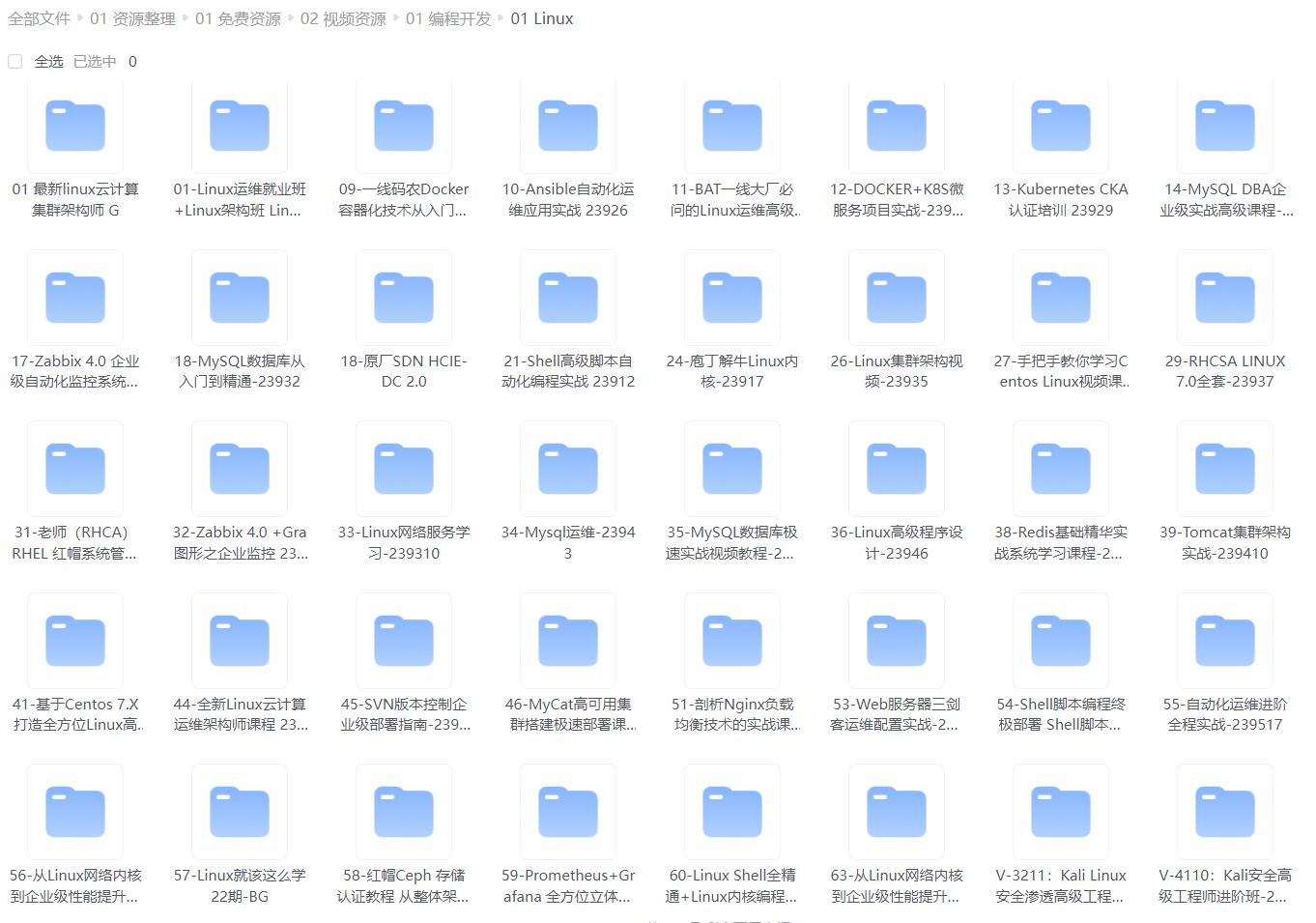
给大家整理的电子书资料:
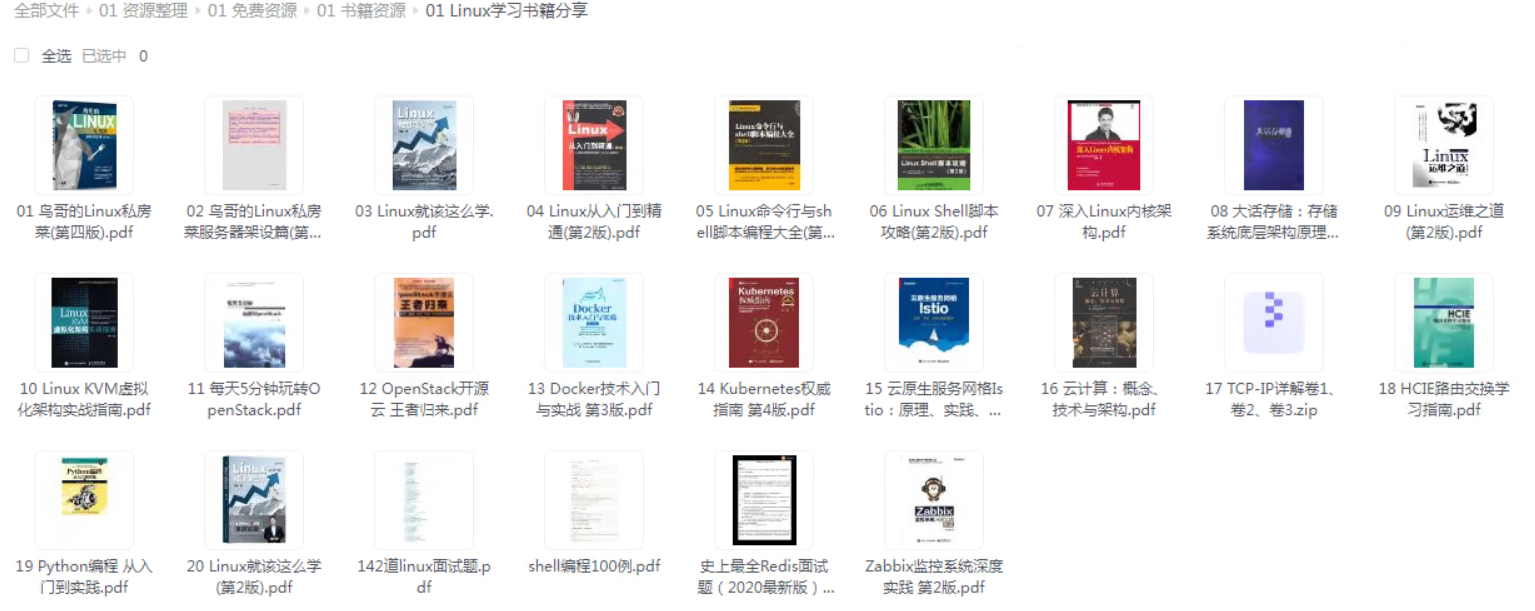
**如果本文对你有帮助,欢迎点赞、收藏、转发给朋友,让我有持续创作的动力!**
**网上学习资料一大堆,但如果学到的知识不成体系,遇到问题时只是浅尝辄止,不再深入研究,那么很难做到真正的技术提升。**
**[需要这份系统化的资料的朋友,可以点击这里获取!](https://bbs.csdn.net/forums/4f45ff00ff254613a03fab5e56a57acb)**
**一个人可以走的很快,但一群人才能走的更远!不论你是正从事IT行业的老鸟或是对IT行业感兴趣的新人,都欢迎加入我们的的圈子(技术交流、学习资源、职场吐槽、大厂内推、面试辅导),让我们一起学习成长!**
)显示包含 ed 或者 at 字符的内容行
grep -E ‘ed|at’ test.txt
**2. wc 命令**
wc(word count)功能为统计指定的文件中字节数、字数、行数,并将统计结果输出
命令格式:
wc [option] file…
命令参数:
-c 统计字节数
-l 统计行数
-m 统计字符数
-w 统计词数,一个字被定义为由空白、跳格或换行字符分隔的字符串
实例:
(1)查找文件的 行数 单词数 字节数 文件名
wc text.txt
结果:
7 8 70 test.txt
(2)统计输出结果的行数
cat test.txt | wc -l
**八、磁盘管理命令**
**1. cd 命令**
cd(changeDirectory) 命令语法:
cd [目录名]
说明:切换当前目录至 dirName。
实例:
(1)进入要目录
cd /
(2)进入 “home” 目录
cd ~
(3)进入上一次工作路径
cd -
(4)把上个命令的参数作为cd参数使用。
cd !$
**2. df 命令**
显示磁盘空间使用情况。获取硬盘被占用了多少空间,目前还剩下多少空间等信息,如果没有文件名被指定,则所有当前被挂载的文件系统的可用空间将被显示。默认情况下,磁盘空间将以 1KB 为单位进行显示,除非环境变量 POSIXLY\_CORRECT 被指定,那样将以512字节为单位进行显示:
-a 全部文件系统列表
-h 以方便阅读的方式显示信息
-i 显示inode信息
-k 区块为1024字节
-l 只显示本地磁盘
-T 列出文件系统类型
实例:
(1)显示磁盘使用情况
df -l
(2)以易读方式列出所有文件系统及其类型
df -haT
**3. du 命令**
du 命令也是查看使用空间的,但是与 df 命令不同的是 Linux du 命令是对文件和目录磁盘使用的空间的查看:
命令格式:
du [选项] [文件]
常用参数:
-a 显示目录中所有文件大小
-k 以KB为单位显示文件大小
最后的话
最近很多小伙伴找我要Linux学习资料,于是我翻箱倒柜,整理了一些优质资源,涵盖视频、电子书、PPT等共享给大家!
资料预览
给大家整理的视频资料:
[外链图片转存中…(img-kP5PMub0-1715253572035)]
给大家整理的电子书资料:
[外链图片转存中…(img-64hFGMcb-1715253572036)]
如果本文对你有帮助,欢迎点赞、收藏、转发给朋友,让我有持续创作的动力!
网上学习资料一大堆,但如果学到的知识不成体系,遇到问题时只是浅尝辄止,不再深入研究,那么很难做到真正的技术提升。
一个人可以走的很快,但一群人才能走的更远!不论你是正从事IT行业的老鸟或是对IT行业感兴趣的新人,都欢迎加入我们的的圈子(技术交流、学习资源、职场吐槽、大厂内推、面试辅导),让我们一起学习成长!






















 1589
1589

 被折叠的 条评论
为什么被折叠?
被折叠的 条评论
为什么被折叠?








